
Daftar Isi:
- Pengarang John Day [email protected].
- Public 2024-01-30 09:55.
- Terakhir diubah 2025-01-23 14:49.

Halo teman-teman komunitas Minecraft, hari ini saya akan mengajari Anda cara memasang shader mod 1.16.5 dengan tekstur super realistis.
Langkah 1: Perbarui Minecraft Anda
Hal pertama yang harus Anda lakukan adalah memilih versi minecraft yang ingin Anda mainkan, dalam hal ini saya akan mengajari Anda versi terbaru minecraft ke 1.16.5, sebelum mengikuti langkah-langkah dalam tutorial ini Anda harus menjalankan minecraft Anda di setidaknya satu Dengan versi yang Anda inginkan, sehingga unduhan minecraft dilakukan dengan benar.
Langkah 2: Mengunduh dan Menginstal Dari Optifine
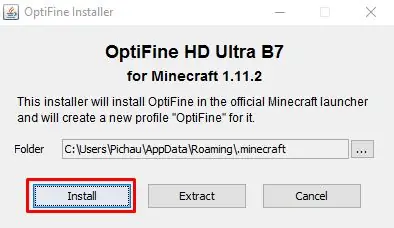
Shader Mod adalah mod yang telah berkembang pesat akhir-akhir ini dan telah terintegrasi ke optifine, dari minecraft versi 1.8.7 Anda dapat bermain dengan shader hanya dengan menginstal optifine, Ada beberapa situs web di Internet yang dapat Anda Unduh Optifine HD Mod, Setelah mengunduh Anda perlu menginstalnya (mengingat bahwa instalasi hanya diperbolehkan jika Anda sudah mengikuti langkah 1) dengan instalasi Anda sekarang dapat melanjutkan ke langkah berikutnya.
Langkah 3: Membuka Minecraft Dengan Optifine
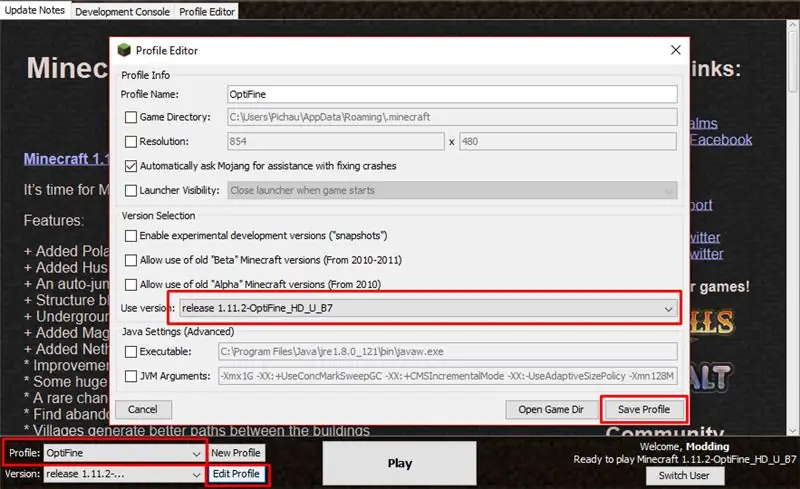
Buka Peluncur Minecraft Anda, klik Edit Profil, dan pada tab GUNAKAN VERSI, pilih optifine yang baru saja Anda instal, klik SIMPAN PROFIL, dan klik Mainkan.
Langkah 4: Memasang Paket Shaders 1.16.5
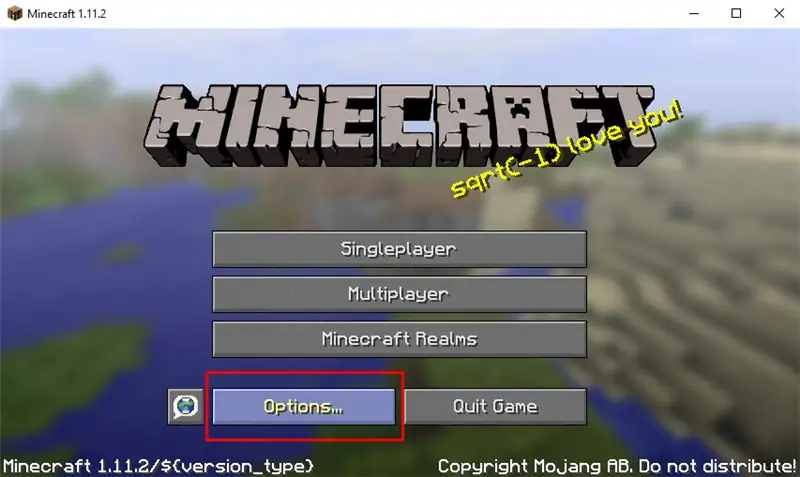
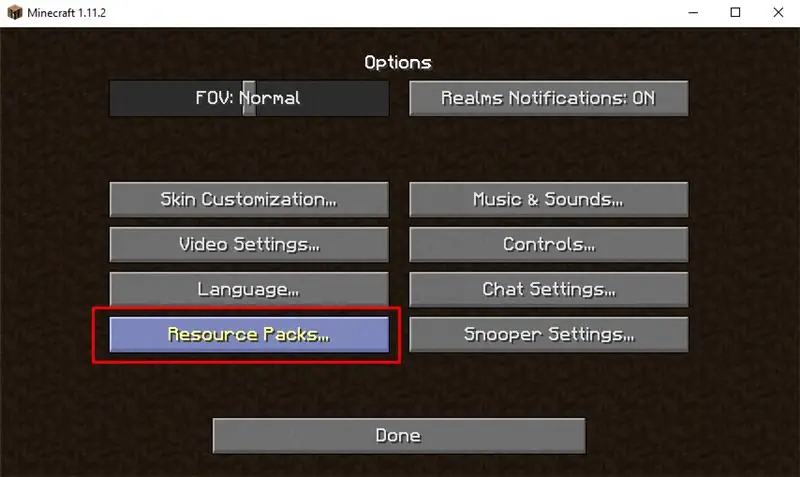
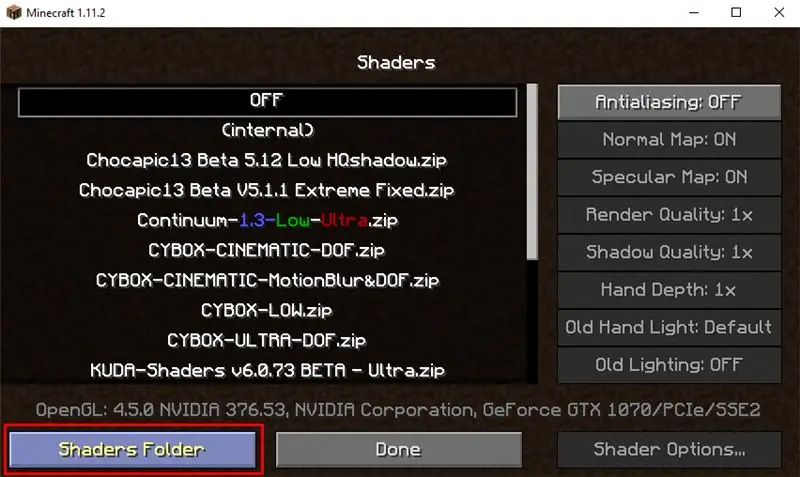
Dengan Minecraft buka masuk OPSI-> PENGATURAN VIDEO-> SHADERS di dalam jendela Shaders klik pada Folder Shaders, ini adalah tempat di mana Anda harus meletakkan semua paket shader yang Anda inginkan, Anda dapat mengunduh paket shader di sini.
Langkah 5: Memasang Paket Tekstur
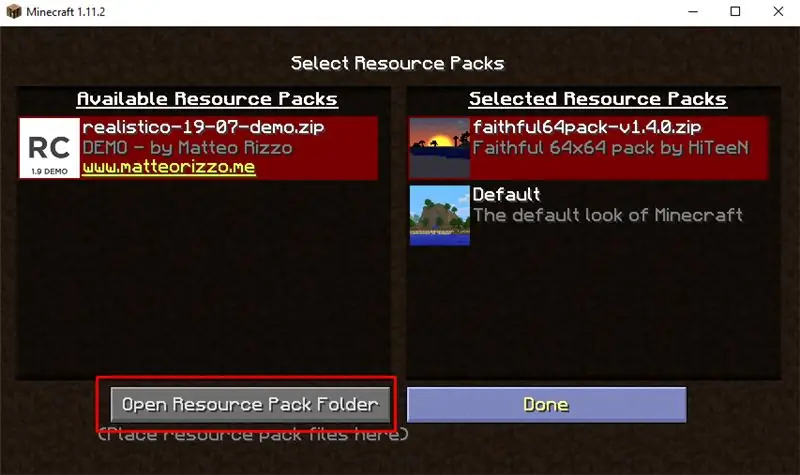
Untuk menginstal beberapa textute, Anda harus masuk ke OPTIONS -> RESOURCE PACKS di dalam tab ini klik RESOURCE PACKS FOLDER, letakkan semua tekstur yang Anda inginkan di sana, saya menggunakan Paket Sumber Daya Setia 64x64, tetapi Anda dapat mengunduh tekstur lain juga di situs itu.
Langkah 6: Kesimpulan

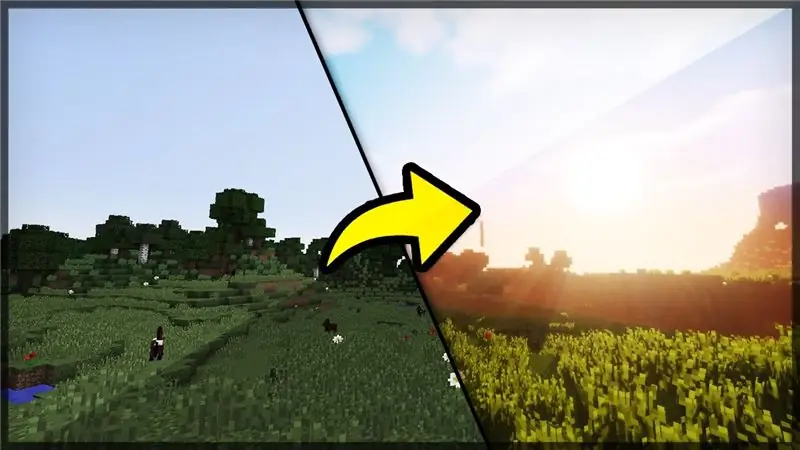
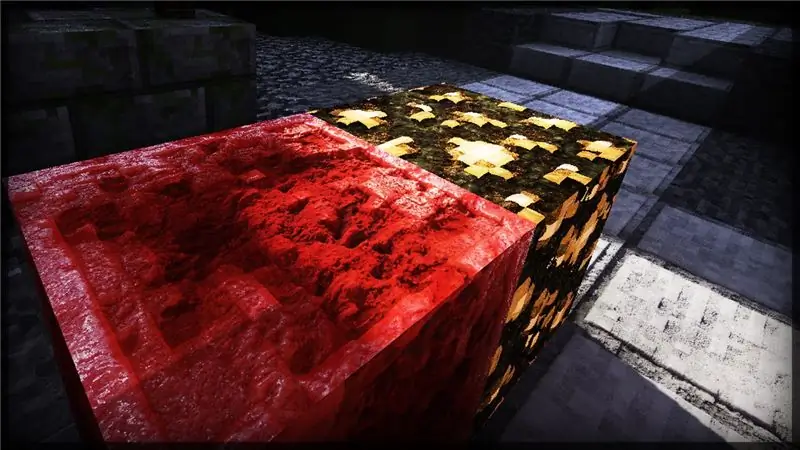

Jika Anda mengikuti dengan benar semua langkah tutorial ini, minecraft Anda sudah siap, mengingat shader dan tekstur memerlukan komputer dengan konfigurasi yang baik, jika Anda memiliki banyak lag, lihat tutorial tentang cara menghilangkan lag dari minecraft menggunakan optifine.
Gambar-gambar ini adalah beberapa tekstur dan shader super realistis yang dapat Anda instal dengan mengikuti tutorial yang sama.
Lebih Banyak Mod Minecraft.
Tutorial di PlanetMinecraf
Direkomendasikan:
Buat Render 3D Realistis dari Desain PCB Anda dalam 5 Menit: 6 Langkah

Membuat Render 3D Realistis dari Desain PCB Anda dalam 5 Menit: Karena saya sering membuat file dokumentasi dengan deskripsi bagian dan komponen Printed Circuit Board (PCB), saya bingung dengan screenshot file PCBA yang tidak realistis. Jadi saya menemukan cara mudah untuk membuatnya lebih realistis dan indah
Simulator Berselancar Ultra Realistis: 11 Langkah (dengan Gambar)

Simulator Berselancar Ultra Realistis: Apakah Anda merasakan dorongan tiba-tiba untuk berselancar, tetapi tidak ada perairan besar di dekatnya? Apakah Anda takut dengan air yang dalam dan bergejolak? Atau apakah Anda hanya malas untuk pergi keluar? Maka Simulator Berselancar Ultra Realistis adalah solusi sempurna untuk Anda! SAYA
Cara Membuat Sign Neon Faux Realistis - Super Terang!: 8 Langkah (dengan Gambar)

Cara Membuat Tanda Neon Imitasi yang Realistis - Super Terang!: Hai teman-teman, ini adalah metode saya yang baru dan orisinal untuk membuat tanda Neon simulasi dari LED yang terlihat sangat realistis. Itu benar-benar terlihat seperti tabung kaca yang ditiup, dengan semua variasi cahaya yang datang dengan pembiasan melalui kaca pada
Membuat Tekstur Tileable Dengan Gimp: 6 Langkah

Membuat Tekstur Tileable Dengan Gimp: Inilah Hasilnya
Efek Api Berkedip Realistis Dengan Arduino dan LED: 4 Langkah

Efek Api Berkedip Realistis Dengan Arduino dan LED: Dalam proyek ini kita akan menggunakan 3 LED dan Arduino untuk membuat efek api realistis yang dapat digunakan di diorama, model kereta api atau perapian palsu di rumah Anda atau meletakkannya di dalam kaca buram toples atau tabung dan tidak ada yang akan tahu itu tidak nyata
